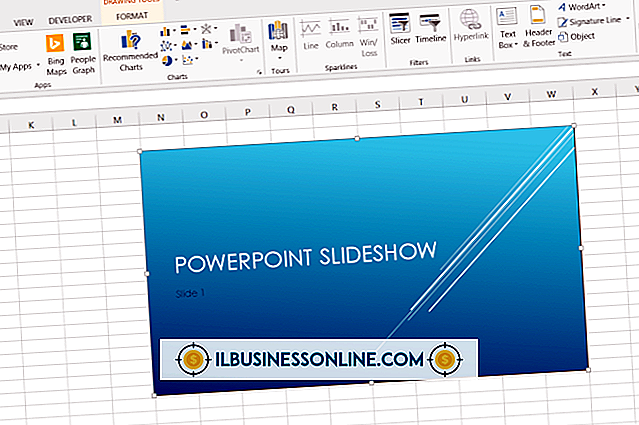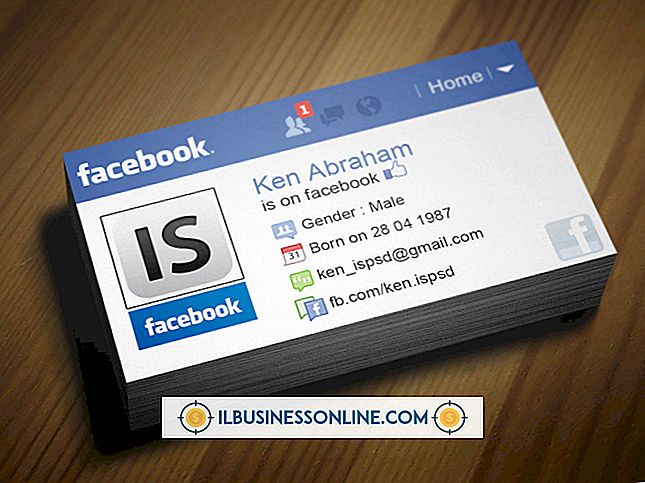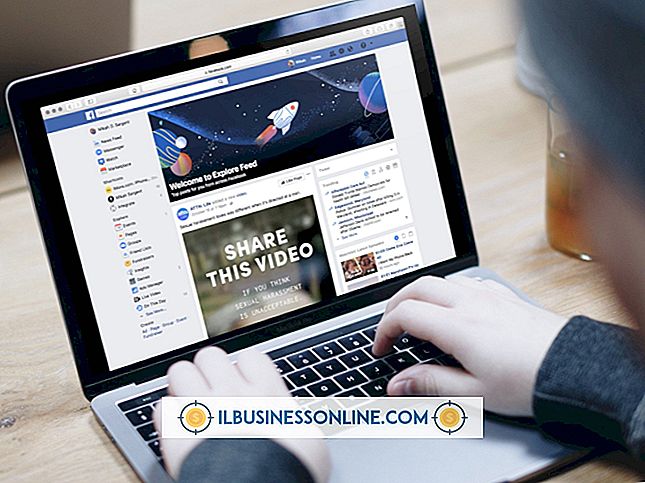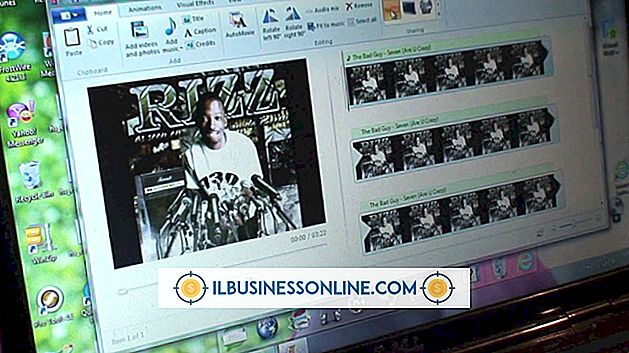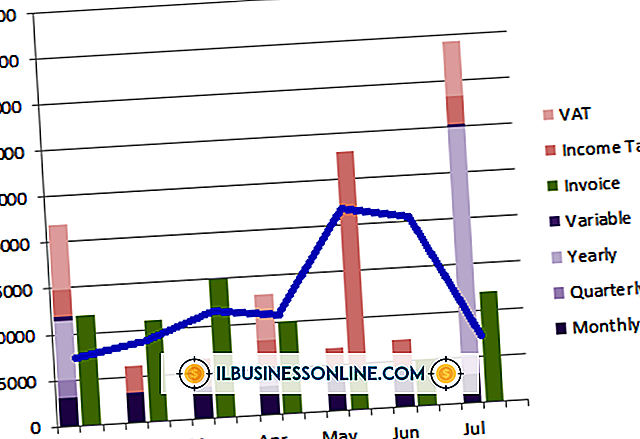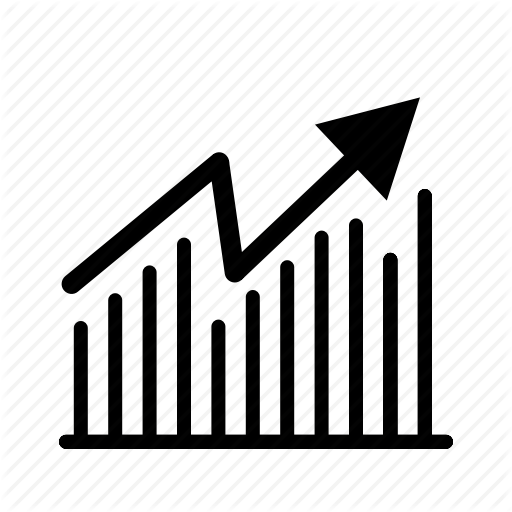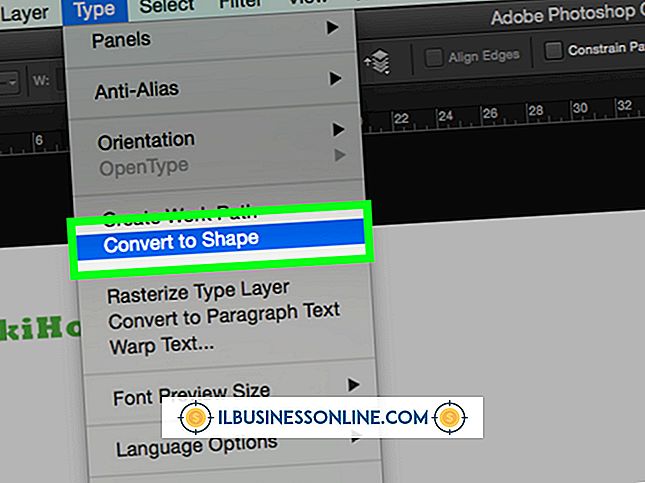Windows 8.1 Installation

Sie können Ihren Windows 8- oder Windows 8 Pro-PC kostenlos aus dem Windows Store auf Windows 8.1 aktualisieren. Im Gegensatz zu früheren Betriebssystemen müssen Sie keine Installationsmedien herunterladen oder erwerben. Der Windows Store lädt Windows 8.1 direkt auf Ihre Festplatte herunter und leitet das Setup automatisch ein. Wenn auf Ihrem Computer Windows 8 Enterprise oder Windows 7 oder eine frühere Version ausgeführt wird, müssen Sie Windows 8.1 auf herkömmliche Weise installieren - von einer DVD oder einem USB-Flash-Laufwerk.
Neue Installation
1
Kaufen und laden Sie Windows 8.1 oder Windows 8.1 Pro herunter (Link in Ressourcen).
2
Laden Sie das Windows 7 USB / DVD-Download-Tool herunter und installieren Sie es (Link in Ressourcen). Legen Sie dann Ihr USB-Flash-Laufwerk oder eine leere CD in den Computer ein.
3.
Öffnen Sie das Dienstprogramm, klicken Sie auf "Durchsuchen", navigieren Sie zu der in Schritt 1 heruntergeladenen ISO-Datei und wählen Sie sie aus.
4
Wählen Sie je nach Bedarf "USB-Gerät" oder "DVD-Laufwerk" und klicken Sie dann auf "Kopiervorgang beginnen" oder "Beginnen Sie mit dem Brennen", um die Datei auf den Wechseldatenträger zu schreiben.
5
Legen Sie das USB-Flashlaufwerk oder die DVD in den PC ein, und schalten Sie den Computer ein, oder starten Sie ihn neu, um das Wechselmedium zu starten.
6
Wählen Sie Ihre Sprache, Ihre Regions- und Tastaturoptionen aus und klicken Sie auf "Weiter".
7.
Wählen Sie "Benutzerdefiniert: Nur Windows installieren (Erweitert)" aus und wählen Sie dann die Festplatte aus, die Sie für Windows 8.1 verwenden möchten.
8
Klicken Sie auf "Weiter", um das Betriebssystem auf Ihrem Computer zu installieren. Der Vorgang dauert ca. 20 Minuten.
Upgrade von Windows 8
1
Drücken Sie "Windows-I", um den Einstellungszauber zu öffnen, und klicken Sie dann auf "PC-Einstellungen ändern".
2
Wählen Sie "Windows Update" aus dem Menü und klicken Sie auf "Jetzt nach Updates suchen", um nach Updates für Ihren PC zu suchen.
3.
Klicken Sie auf "Installieren", um ggf. die empfohlenen Updates herunterzuladen und zu installieren. Kehren Sie dann zum Startbildschirm zurück.
4
Klicken Sie auf "Speichern", um den Windows Store zu öffnen, und wählen Sie dann das Angebot zur kostenlosen Aktualisierung von Windows aus.
5
Klicken Sie auf "Herunterladen", um das Update auf Ihren Computer herunterzuladen, und befolgen Sie die Anweisungen auf dem Bildschirm, um die Installation abzuschließen.
Dinge benötigt
- USB-Flashlaufwerk oder leere DVD
Tipps
- Sie können Windows 8.1 auch auf DVD im Microsoft Store erwerben (Link in Ressourcen).
- Wenn Sie ein Upgrade von Windows 7 auf Windows 8.1 durchführen und Ihre persönlichen Dateien oder Einstellungen nicht verlieren möchten, führen Sie "setup.exe" vom Installationsmedium aus und wählen Sie "Upgrade: Windows installieren und Dateien, Einstellungen und Anwendungen beibehalten" ", wenn Sie dazu aufgefordert werden.
Warnungen
- Es kann einige Stunden dauern, bis Windows 8.1 den Download abgeschlossen hat. Sie können jedoch weiterhin an Ihrem PC arbeiten, während der Download im Hintergrund ausgeführt wird.
- Möglicherweise müssen Sie den Windows Store aktualisieren, um das Angebot für 8.1 anzuzeigen. Drücken Sie "Windows-R", um "Ausführen" zu öffnen, geben Sie "wsreset.exe" in das Dialogfeld ein, klicken Sie auf "OK" und starten Sie Ihren Computer neu, damit die Änderungen wirksam werden.